查看模型路径探索
操作场景
本文指导您如何查看当前选择的应用租户下保存的所有模型路径探索。
操作步骤
- 登录LinkX-F系统首页。
- 选择,默认进入“实例图谱探索”页面。
- 在左侧导航栏选择“模型路径探索”,进入“模型路径探索”页面。
默认展示当前租户保存的最近一次的模型路径探索。
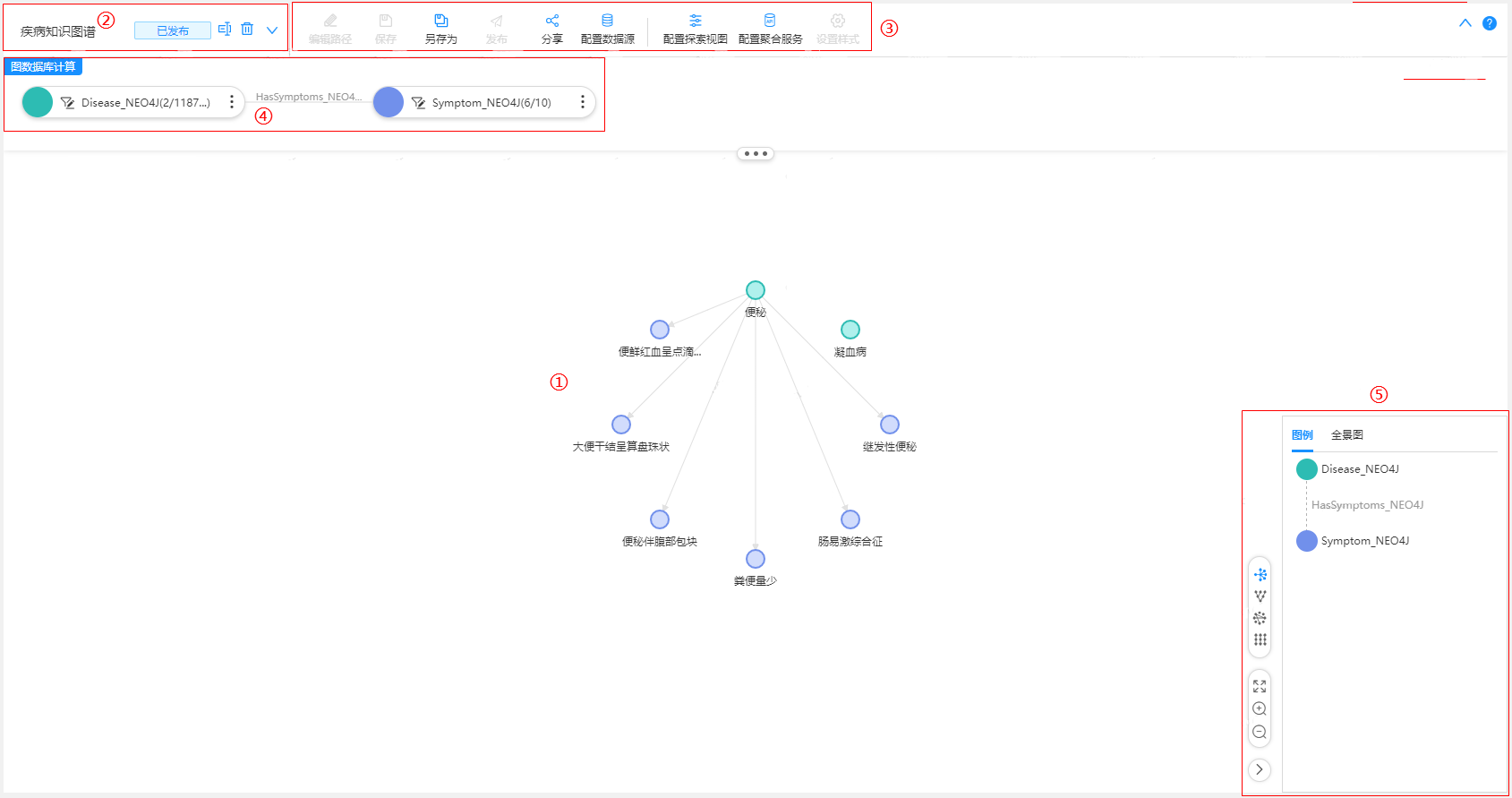
表1 模型路径各功能区域说明 序列
功能区域
说明
1
图谱主视图
展示当前选择的模型路径视图。
单击画布中的实例节点或关系线,右上角弹窗展示相关信息。如需查看更多,单击
 查看所有参数信息。
查看所有参数信息。2
模型路径选择框
支持切换展示不同的模型路径视图。模型路径状态说明如下:
- 正在工作:表示模型路径正在工作中,支持
 重命名和
重命名和 删除。
删除。 - 已发布:表示模型路径已发布但未配置探索视图,支持
 重命名和
重命名和 删除。
删除。 - 已配置探索视图:表示模型路径已发布并配置探索视图,支持
 修订和
修订和 删除。
删除。
3
模型路径操作项
展示模型路径常用操作项。
- 编辑模型路径:单击
 或在画布空白处按鼠标右键调出的快捷菜单中单击“编辑路径”(详细请参见修改正在工作的模型路径探索)。
或在画布空白处按鼠标右键调出的快捷菜单中单击“编辑路径”(详细请参见修改正在工作的模型路径探索)。 - 另存模型路径:单击
 或在画布空白处按鼠标右键调出的快捷菜单中单击“另存为”。
或在画布空白处按鼠标右键调出的快捷菜单中单击“另存为”。 - 发布模型路径:单击
 或在画布空白处按鼠标右键调出的快捷菜单中单击“发布”(详细请参见发布模型路径)。
或在画布空白处按鼠标右键调出的快捷菜单中单击“发布”(详细请参见发布模型路径)。 - 分享模型路径:单击
 或在画布空白处按鼠标右键调出的快捷菜单中单击“分享”。有对应租户权限的用户可通过链接进入查看。
或在画布空白处按鼠标右键调出的快捷菜单中单击“分享”。有对应租户权限的用户可通过链接进入查看。 - 配置数据源:单击
 配置模型路径下的实体对应的图数据库(详细请参见为模型路径下的实体配置数据源)。
配置模型路径下的实体对应的图数据库(详细请参见为模型路径下的实体配置数据源)。 - 配置探索视图:单击
 或在画布空白处按鼠标右键调出的快捷菜单中单击“配置探索视图”(详细请参见基于已发布的模型路径生成探索视图)。
或在画布空白处按鼠标右键调出的快捷菜单中单击“配置探索视图”(详细请参见基于已发布的模型路径生成探索视图)。 - 配置聚合服务:单击
 或在画布空白处按鼠标右键调出的快捷菜单中单击“配置聚合服务”(详细请参见基于已发布的模型路径生成API服务)。
或在画布空白处按鼠标右键调出的快捷菜单中单击“配置聚合服务”(详细请参见基于已发布的模型路径生成API服务)。 - 设置样式:单击
 设置不同数据模型属性样式(详细请参见设置样式)。
设置不同数据模型属性样式(详细请参见设置样式)。
4
模型实体及关系路径
展示当前模型路径中涉及的数据实体及关系实体路径,及模型路径标识信息。
5
视图显示调整
支持切换模型路径辐射图、层次图、环形图或网格图显示,放大、缩小或全屏显示模型路径视图,查看图例及全景图等。
- 图例:展示当前模型路径中涉及的数据模型图结构。
- 全景图:缩小显示当前画布中图结构内容在全景图谱中的位置。
- 正在工作:表示模型路径正在工作中,支持






